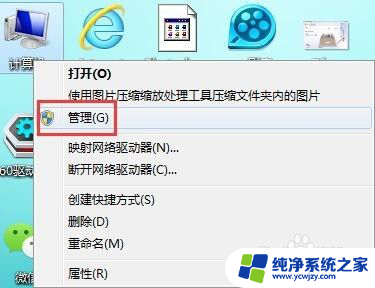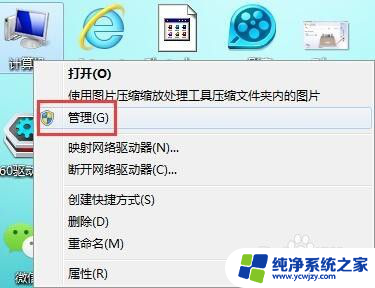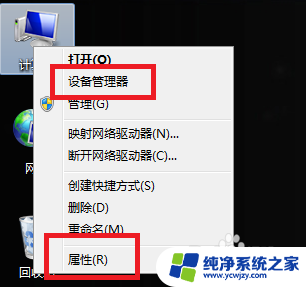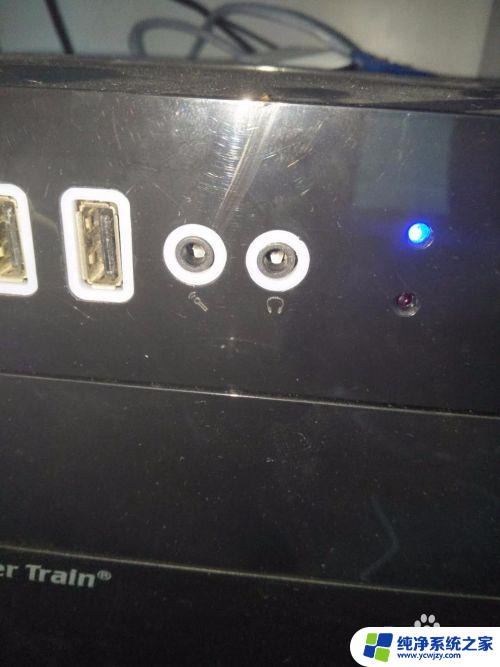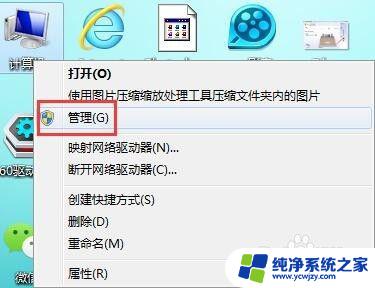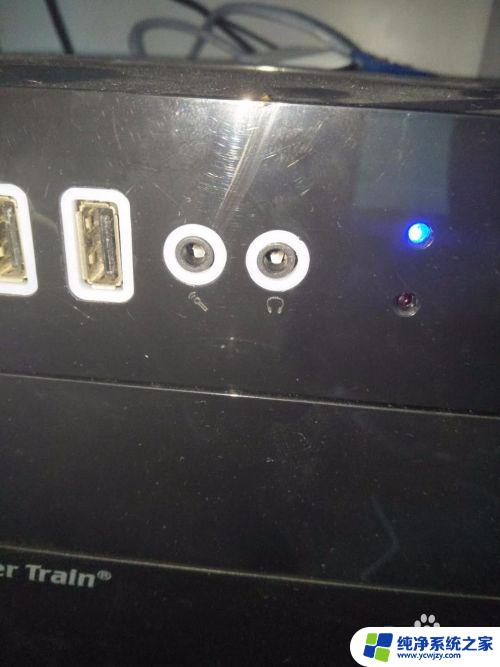华硕主板前置没有声音怎么设置 华硕主板前置耳机插孔没有声音的解决方案
更新时间:2024-01-19 13:48:47作者:jiang
华硕主板前置耳机插孔没有声音是一种常见的问题,但是不用担心,我们可以通过一些简单的解决方案来解决这个问题,我们需要确认耳机插头是否正确插入了主板前置耳机插孔。有时候插头没有完全插入可能会导致声音无法传输。我们可以检查一下电脑的声音设置。在操作系统中,找到声音设置选项,确认前置耳机的音量是否已经调整到合适的位置,并且没有被静音。如果以上两种方法都没有解决问题,可能是主板驱动程序出现了一些问题,可以尝试更新或者重新安装主板驱动程序。希望以上解决方案能够帮助您解决华硕主板前置耳机插孔没有声音的问题。
操作方法:
1.首先在电脑左下角的搜索框中输入控制面板。
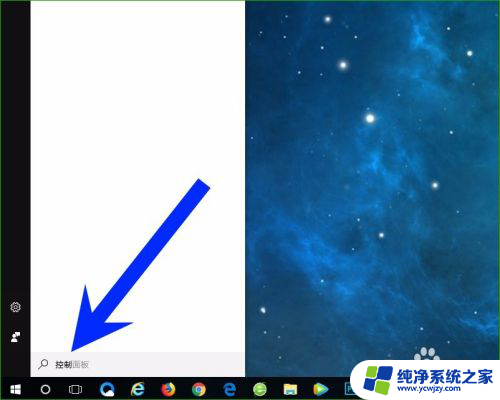
2.然后可以看到上方搜索出来的控制面板,点击打开。
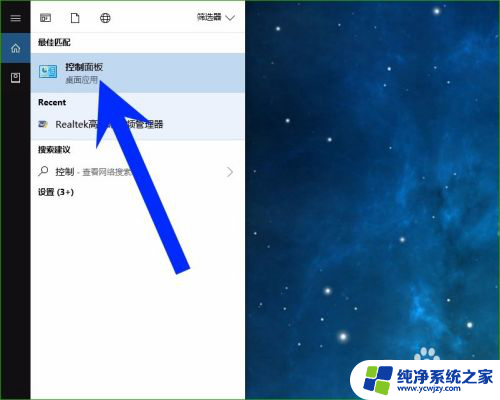
3.打开控制面板之后,我们点击右侧的查看方式。选择小图标。
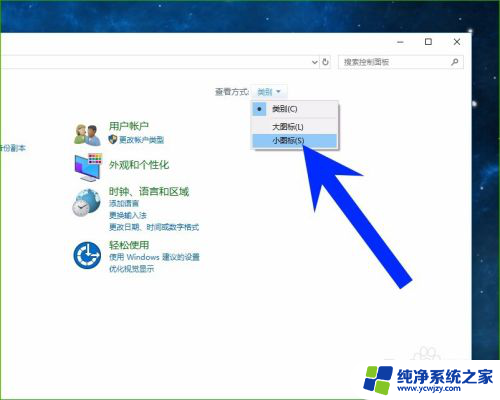
4.接着我们在调整计算机的设置里面,选择高清晰音频管理器。
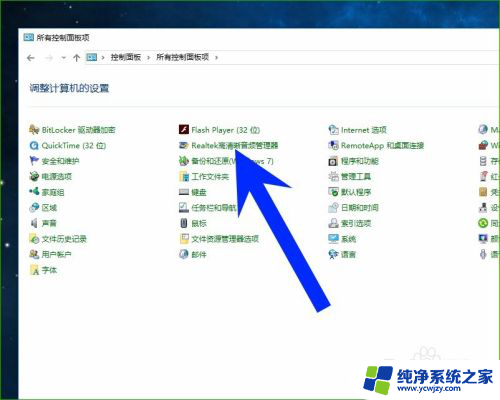
5.接着点击右上角的设置按钮,选择选项。
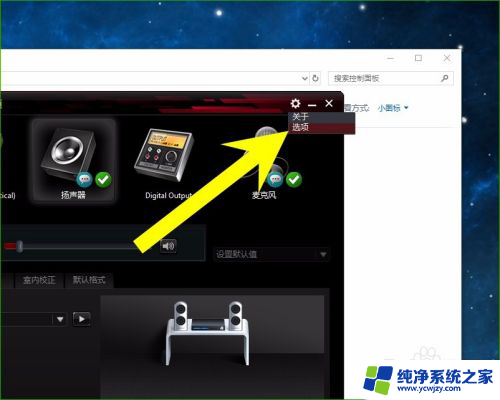
6.接着我们勾选ac97前面板,然后点击确定。这样前置耳机插孔就可以听到声音了。
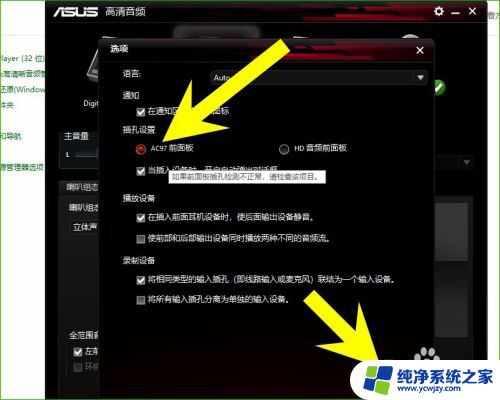
以上是关于如何设置华硕主板前置没有声音的全部内容,如果您有需要,可以按照以上步骤进行操作,希望对大家有所帮助。